Πώς να αλλάξετε το χρώμα του ποντικιού σας
Τι πρέπει να γνωρίζετε:
- Επιλέξτε ένα χρώμα ποντικιού από Ρυθμίσεις > Ποντίκι > Προσαρμόστε το μέγεθος του ποντικιού και του δρομέα > Αλλαγή χρώματος δείκτη.
- Επιλέξτε εμφάνιση δρομέων από Ρυθμίσεις > Ποντίκι > Πρόσθετες επιλογές ποντικιού > Ιδιότητες ποντικιού.
- Επιλεγμένες επιλογές προσβασιμότητας ποντικιού από Ευκολία πρόσβασης > Αλλάξτε τον τρόπο λειτουργίας του ποντικιού σας > Κάντε το ποντίκι πιο ευδιάκριτο.
Αυτό το άρθρο θα σας δείξει πώς να αλλάξετε το χρώμα του δρομέα του ποντικιού σας στα Windows 10 και να το κάνετε πιο εύκολο να το δείτε.
Πώς μπορώ να αλλάξω εύκολα τον κέρσορα του ποντικιού μου;
Η αλλαγή του χρώματος του δρομέα του ποντικιού σε έναν υπολογιστή με Windows δεν αφορά μόνο προβλήματα όρασης. Θα μπορούσε να είναι μια αισθητική αλλαγή για να ταιριάζει με το χρώμα του θέματος της επιφάνειας εργασίας. Για παράδειγμα, μπορεί να θέλετε έναν βαθύ καφέ ή κόκκινο δρομέα για να τον κάνετε πιο ορατό σε ένα σκούρο θέμα. Με οθόνες υψηλής ανάλυσης που χρησιμοποιούνται σήμερα, μπορεί να είναι δύσκολο να εντοπιστεί ένας δρομέας στο προεπιλεγμένο του μέγεθος. Τα Windows προσφέρουν επιλογές προσαρμογής σε
Πώς αλλάζετε το χρώμα του δρομέα του κειμένου σας;
Υπάρχουν μερικές διαδρομές προς τις επιλογές του ποντικιού στα Windows. Ο δρομέας κειμένου είναι μέρος των άλλων δεικτών στις ρυθμίσεις του ποντικιού. Η κάθετη γραμμή ονομάζεται "caret" ή "beam" και μπορεί να αναβοσβήνει ή να μην αναβοσβήνει.
Για να αλλάξετε το χρώμα των δρομέων, χρησιμοποιήστε Ρυθμίσεις ποντικιού. Όταν θέλετε να αλλάξετε την εμφάνιση ενός μεμονωμένου δρομέα, χρησιμοποιήστε το Ιδιότητες ποντικιού πλαίσιο διαλόγου κάτω Πρόσθετες επιλογές ποντικιού.
Χρησιμοποιήστε τις ρυθμίσεις του ποντικιού για να αλλάξετε το χρώμα του ποντικιού σας
Οι Ρυθμίσεις ποντικιού σάς επιτρέπουν να αλλάζετε τόσο το μέγεθος όσο και το χρώμα του δρομέα από μία οθόνη. Τα παρακάτω βήματα επικεντρώνονται μόνο στην αλλαγή του χρώματος του ποντικιού.
Ανοιξε Ρυθμίσεις > Συσκευές.
-
Επιλέγω Ποντίκι από τη στήλη στα αριστερά.

-
Επιλέγω Προσαρμόστε το μέγεθος του ποντικιού και του δρομέα υπό Σχετικές ρυθμίσεις στα δεξιά. Επιλέξτε ένα από τα πλακίδια κάτω Αλλαγή χρώματος δείκτη.
- Το πρώτο πλακίδιο είναι ο προεπιλεγμένος λευκός δείκτης του ποντικιού με μαύρο περίγραμμα.
- Το δεύτερο πλακίδιο είναι ένας μαύρος δείκτης με λευκό περίγραμμα.
- Το τρίτο πλακίδιο είναι ένας ανεστραμμένος δείκτης, ο οποίος αλλάζει σε λευκό σε μαύρο φόντο και αντίστροφα.
- Ο τέταρτος Προσαρμοσμένο χρώμα Το πλακίδιο σάς επιτρέπει να προσαρμόσετε τον δείκτη και τον κέρσορα με οποιοδήποτε χρώμα.

-
Επίλεξε το Προσαρμοσμένο χρώμα πλακάκι για να ανοίξετε μια σειρά από χρωματιστά Προτεινόμενα χρώματα δείκτη.
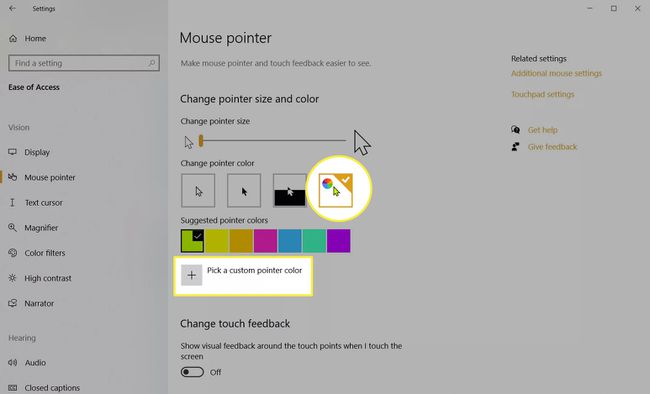
-
Επιλέξτε ένα από τα προτεινόμενα χρώματα ή επιλέξτε το εικονίδιο "+". Επιλέξτε ένα προσαρμοσμένο χρώμα δείκτη και επιλέξτε το δικό σας χρώμα από την παλέτα. Επιλέγω Εγινε.
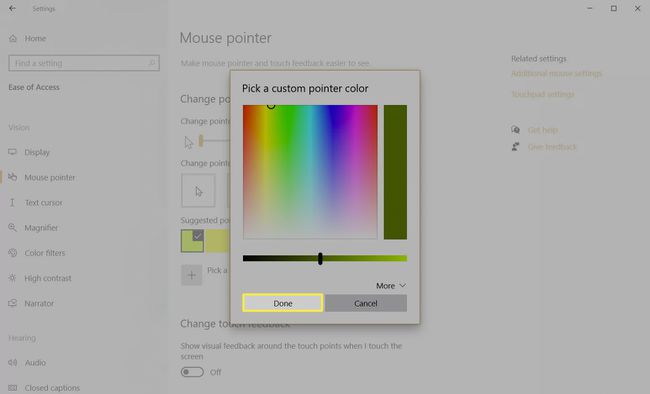
Χρησιμοποιήστε πρόσθετες επιλογές ποντικιού για να αλλάξετε την εμφάνιση των δρομέων
Οι Σχετικές ρυθμίσεις στην οθόνη του ποντικιού περιλαμβάνουν πρόσθετες επιλογές ποντικιού για το χρώμα του δρομέα που έχετε επιλέξει. Ενώ δεν μπορείτε να προσαρμόσετε το χρώμα του ποντικιού από εδώ, μπορείτε να επιλέξετε διαφορετικά σχήματα και να αλλάξετε την εμφάνιση μεμονωμένων δρομέων. Για παράδειγμα, μπορείτε να αλλάξετε την εμφάνιση του δρομέα κειμένου, ενώ διατηρείτε τους άλλους δρομείς ίδιους.
-
Παω σε Ρυθμίσεις > Ποντίκι > Πρόσθετες επιλογές ποντικιού να ανοίξει το Ιδιότητες ποντικιού διαλόγου.

-
Επίλεξε το Δείκτες καρτέλα Ιδιότητες ποντικιού.
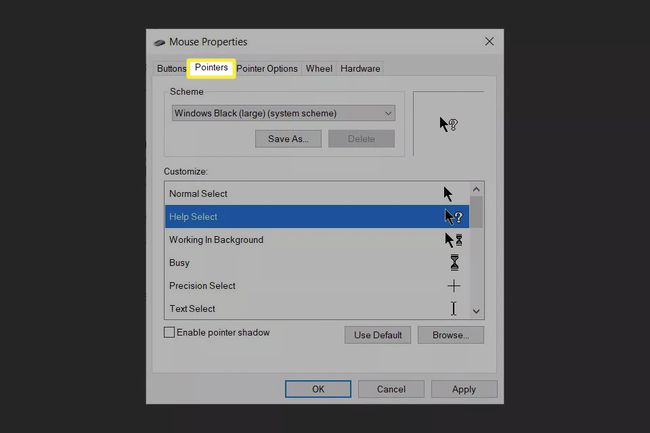
-
Επιλέξτε ένα σχήμα δείκτη ποντικιού από την αναπτυσσόμενη λίστα κάτω Σχέδιο.
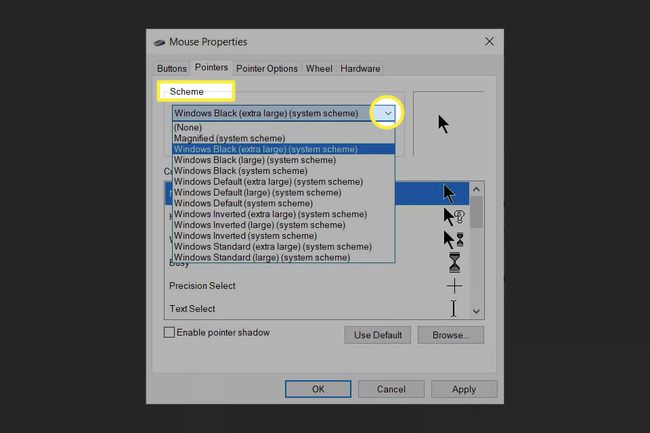
ο Προσαρμογή Το πλαίσιο κάνει προεπισκόπηση του επιλεγμένου σχήματος.
-
Για να αλλάξετε έναν μόνο δρομέα, επιλέξτε το Ξεφυλλίζω κουμπί και μεταβείτε στο αρχείο δρομέα στην επιφάνεια εργασίας σας. Ανοίξτε το αρχείο για προεπισκόπηση του δρομέα στο παράθυρο διαλόγου.
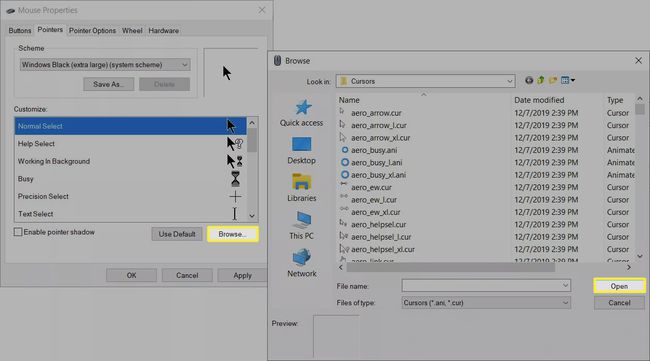
Επιλέγω Ισχύουν και Εντάξει για την εφαρμογή του συστήματος.
Επίλεξε το Χρησιμοποιήστε την προεπιλογή κουμπί για να επαναφέρετε το μέγεθος και το χρώμα του δείκτη του ποντικιού σας στις προεπιλεγμένες ρυθμίσεις τους, εάν δεν προτιμάτε τη μετάβαση.
Σημείωση:
Τα εγκατεστημένα αρχεία δρομέα τρίτου μέρους θα εμφανιστούν στη λίστα Σχήμα. Χρησιμοποιήστε το Προσαρμογή παράθυρο για να δείτε όλους τους δείκτες που χρησιμοποιεί ένα σχήμα δρομέα του ποντικιού.
Πώς μπορώ να αλλάξω το χρώμα του δρομέα μου σε μαύρο;
Τα παραπάνω βήματα μπορούν να σας βοηθήσουν να αλλάξετε το χρώμα του δρομέα σε μαύρο. Υπάρχει μια άλλη μέθοδος τοποθετημένη μέσα στον Πίνακα Ελέγχου που προσφέρει μερικές απλές επιλογές. ο μέθοδος ανοίγματος του Πίνακα Ελέγχου διαφέρει λίγο μεταξύ των εκδόσεων των Windows.
Τύπος Πίνακας Ελέγχου στο μενού Έναρξη Αναζήτηση.
-
Επιλέξτε Πίνακας Ελέγχου από το Ταιριάζει καλύτερα αποτέλεσμα και ανοίξτε το.

-
Επιλέγω Ευκολία πρόσβασης > Αλλάξτε τον τρόπο λειτουργίας του ποντικιού σας.

-
Υπό Κάντε το ποντίκι πιο ευδιάκριτο, επιλέξτε από Regular Black, Large Black ή Extra Large Black.

Επιλέγω Ισχύουν και Εντάξει για να αλλάξετε το χρώμα του δρομέα σας σε μαύρο.
FAQ
-
Πώς μπορώ να αλλάξω το χρώμα του ποντικιού Razer;
Εάν το ποντίκι σας είναι συμβατό με το Razer Synapse 3, κατεβάστε και εκκινήστε το λογισμικό για να αλλάξετε το εφέ φωτισμού στο ποντίκι σας. Συνδέστε τη συσκευή σας από Συνδέω-συωδεομαι > συσκευές και επιλέξτε το επιθυμητό αποτέλεσμα από Γρήγορα εφέ ή Προηγμένα εφέ. Για να προσαρμόσετε το χρώμα ή το μοτίβο φωτισμού μιας συγκεκριμένης ρύθμισης φωτισμού, μεταβείτε στο Στούντιο > Επίπεδο εφέ > Υπάρχοντα > Χρώμα.
-
Πώς μπορώ να αλλάξω το χρώμα του ποντικιού Logitech;
Πρώτα, ελέγξτε ξανά ότι διαθέτετε ένα ποντίκι παιχνιδιών LIGHTSYNC RGB. Εάν το κάνετε, κατεβάστε το λογισμικό Logitech G HUB να αλλάξει το LED (Δίοδος εκπομπής φωτός)εφέ οπίσθιου φωτισμού στο ποντίκι σας. Επίλεξε το LIGHTSYNC καρτέλα > Χρώμα και χρησιμοποιήστε το ρυθμιστικό, τα πεδία RGB ή το εργαλείο δείγματος χρωμάτων για να επιλέξετε μια νέα απόχρωση.
